怎么删除无线wifi连接记录 win10系统怎样删除wifi连接的缓存记录
更新时间:2024-01-19 14:07:22作者:xiaoliu
在如今的数字化时代,无线网络已经成为人们生活中不可或缺的一部分,在使用无线网络的过程中,我们会连接各种不同的WiFi热点,以便获取互联网的便利。有时候我们可能会发现自己连接的WiFi热点过多,导致网络连接变得混乱,甚至出现问题。为了解决这个问题,我们需要删除无线网络连接的缓存记录。在Windows 10系统中,我们应该如何删除这些无用的WiFi连接记录呢?本文将为您详细介绍。
具体步骤:
1.登录系统并点击屏幕右下角的wifi图标
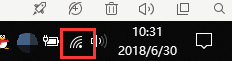
2.点击wifi图标后会显示出可连接的wifi名称和当前已连接的状态,我们点击下方的“网络和Internet连接”
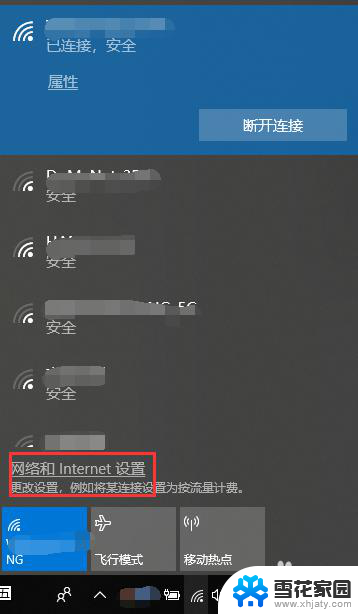
3.进入设置页面后,我们看到网络和Inernet选项下有很多功能选项。我们点击“WLAN”前方有wifi标志这个选项
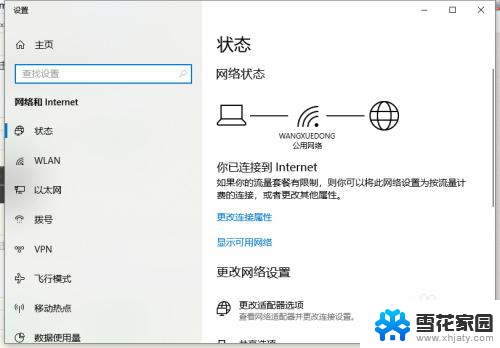
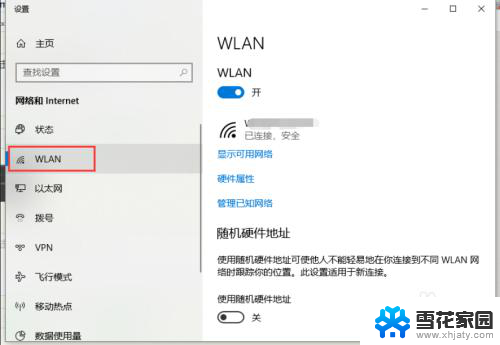
4.在WLAN选项下有三个常用的功能选项这里我们选择“管理已知网络”并打开
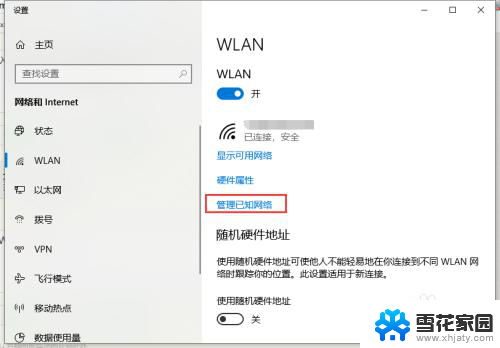
5.进入WLAN页面后我们可以看到下方有很多连接过的wifi名称,但是没有看到删除选项呢。我们点击要删除的wifi名称就会显示出“属性”和“忘记”,我们点击“忘记”即可删除了
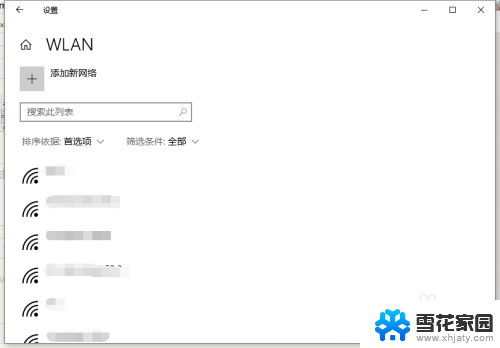
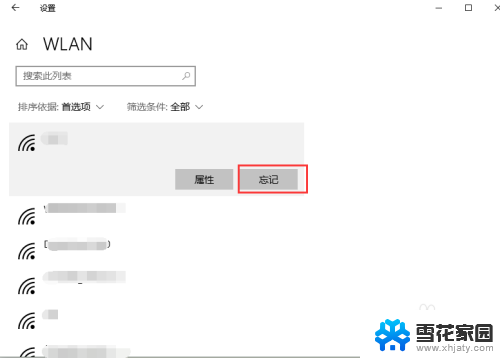
6.我们看一下效果,这里我们只留下常用的3个其它的就在也不会显示了。
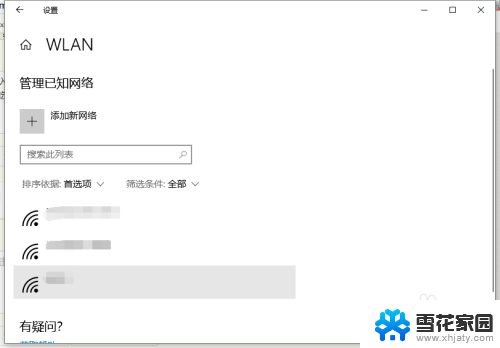
以上就是如何删除无线wifi连接记录的全部内容,遇到同样情况的朋友们赶紧参照小编的方法来处理吧,希望能够对大家有所帮助。
怎么删除无线wifi连接记录 win10系统怎样删除wifi连接的缓存记录相关教程
-
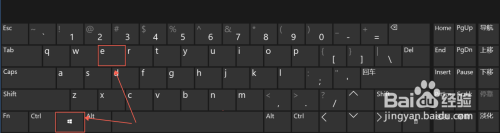 windows文件搜索记录怎么删除 如何在win10中清除文件搜索记录
windows文件搜索记录怎么删除 如何在win10中清除文件搜索记录2023-10-07
-
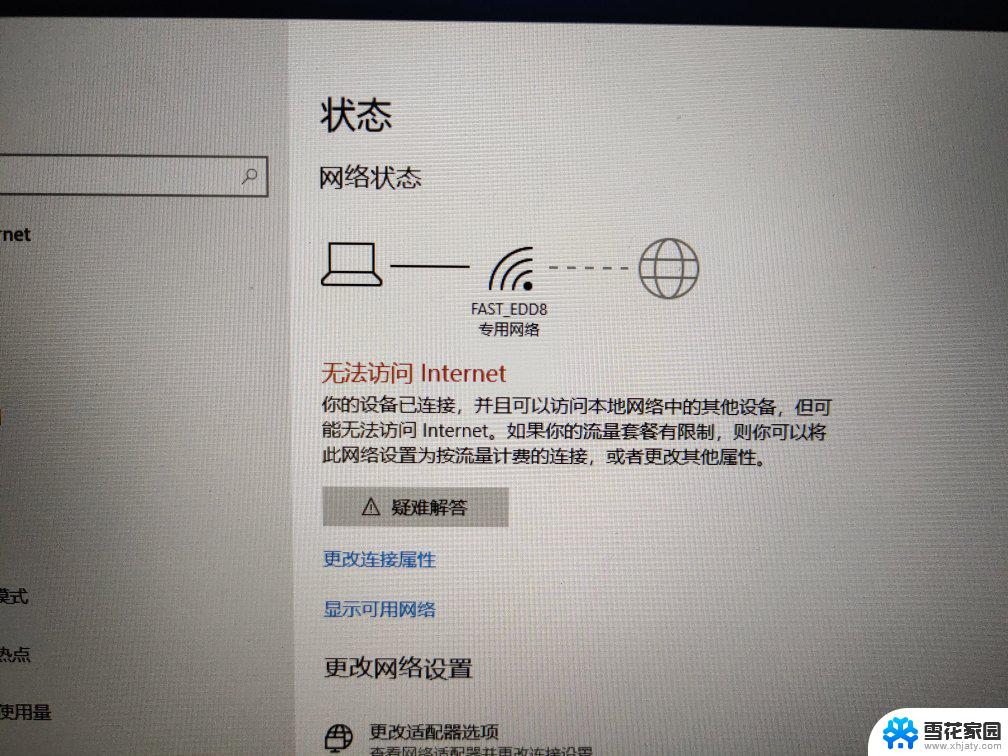 win10笔记本连接wifi后无法上网 笔记本无法连上wifi的解决方法
win10笔记本连接wifi后无法上网 笔记本无法连上wifi的解决方法2024-09-14
-
 怎样让笔记本电脑连上wifi win10连接wifi流程
怎样让笔记本电脑连上wifi win10连接wifi流程2024-03-22
-
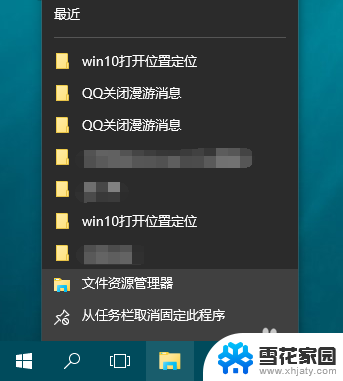 电脑最近打开文件记录怎么删除 Win10最近使用文件记录删除方法
电脑最近打开文件记录怎么删除 Win10最近使用文件记录删除方法2025-04-04
- windows10怎么删除密码登录 win10系统如何取消登录密码
- 怎样设置电脑连接wifi Win10如何手动连接WiFi
- w10系统连wifi win10如何连接无线网络
- win10连不了任何wifi win10无法连接到家庭无线网络的解决办法
- win10 删除确认 Win10系统删除文件不提示确认删除怎么办
- windows10系统怎么连接无线网 win10电脑无线网连接教程
- 电脑窗口颜色怎么恢复默认 Win10系统默认颜色设置恢复教程
- win10系统能用f12一键还原吗 戴尔按f12恢复系统操作步骤
- 怎么打开电脑文件管理器 Win10资源管理器打开方式
- win10ghost后无法启动 Ghost Win10系统无法引导黑屏怎么解决
- 联想win10还原系统怎么操作系统 联想一键恢复功能使用方法
- win10打印机usb printer 驱动程序无法使用 电脑连接打印机USB无法识别怎么办
win10系统教程推荐
- 1 电脑窗口颜色怎么恢复默认 Win10系统默认颜色设置恢复教程
- 2 win10ghost后无法启动 Ghost Win10系统无法引导黑屏怎么解决
- 3 win10打印机usb printer 驱动程序无法使用 电脑连接打印机USB无法识别怎么办
- 4 w10自带的杀毒软件如何关闭 Windows10系统如何关闭自带杀毒软件
- 5 怎样查看wifi的ip地址 Win10连接wifi后如何查看IP地址
- 6 win10系统经常出现蓝屏 win10蓝屏死机怎么办
- 7 windows 网络修复 win10网络问题排查与修复指南
- 8 电脑怎么弹出桌面 Win10快速显示桌面的快捷键是什么
- 9 win10 删除更新文件 win10更新文件删除方法
- 10 怎么修改电脑图标大小设置 Win10桌面图标大小改变方式